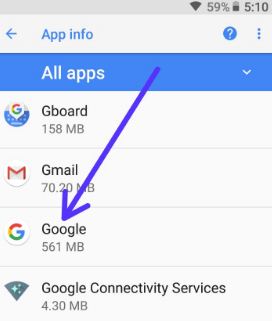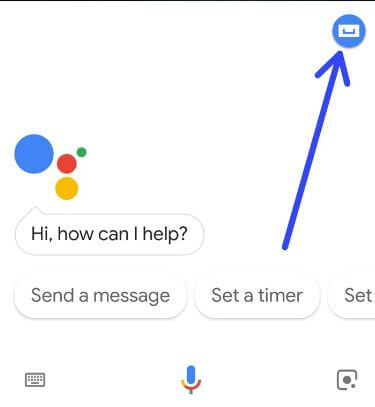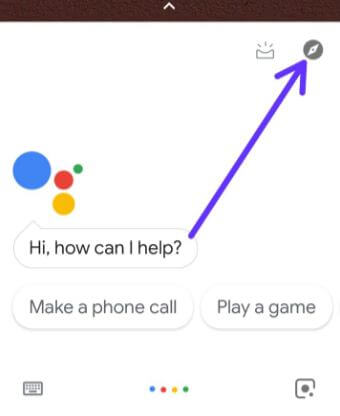Come disattivare l'Assistente Google sui tuoi dispositivi Android
Ecco come disattivare l'Assistente Google Android 9e l'ultimo Android 10. Usiamo l'Assistente Google per fare una telefonata, aggiungere un evento, impostare promemoria, prendere nota, controllare il tempo, vedere le ultime notizie di tendenza, prenotare voli, hotel e altro ancora. Devi imposta la tua voce per usa l'Assistente Google nel tuo telefono o tablet Android. Se non vuoi disabilita l'Assistente Google, desideri imposta Amazon Alexa come assistente vocale nel telefono o disattivare l'assistente vocale.Esistono due modi per disabilitare l'assistente sui dispositivi Android 10 e 9 Pie. Puoi aprire le impostazioni dell'Assistente Google e personalizzarlo utilizzando questo tutorial. Inoltre, disattiva le impostazioni di Google OK.
- Come abilitare l'Assistente Google su Android
- Come cambiare l'accento dell'assistente Google in Android Nougat 7.1
- Come eliminare la cronologia delle ricerche vocali su Android Oreo 8.1
- I 7 migliori suggerimenti e trucchi per l'Assistente Google
Come disattivare Google Assistant Android 9 Pie e Android 10
Puoi disabilitare o rimuovere l'Assistente Google da Android 10 e Android 9 Pie utilizzando le impostazioni seguenti.
1st Metodo: disattiva l'assistente vocale su Android 9 Pie
Passaggio 1: premere a lungo il pulsante Home o tocca icona dell'assistente nella schermata iniziale in basso per avviare l'Assistente Google.

Passo 2: Tocca Icona della bussola nell'angolo in basso a destra

Passaggio 3: Rubinetto Icona del profilo in alto a destra.

Passaggio 4: Selezionare Impostazioni.

Passaggio 5: Tocca il file Assistente tab.

Passaggio 6: Scorri verso il basso fino alla fine e tocca il nome del tuo dispositivo (Pixel) nella sezione Dispositivi con l'assistente.
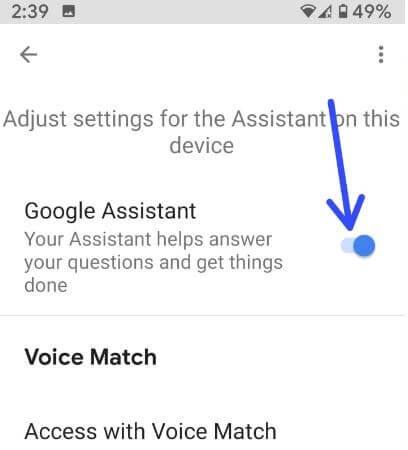
Per impostazione predefinita, l'Assistente Google è attivato sul tuo dispositivo.
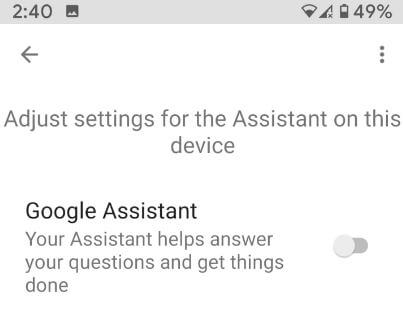
Passaggio 7: Disattiva "Assistente Google".
Ora disabilita l'Assistente Google sui tuoi dispositivi Android. Se desideri attivare nuovamente l'Assistente Google, applica i passaggi seguenti.
Abilita l'Assistente Google su Android 10 e 9 Pie
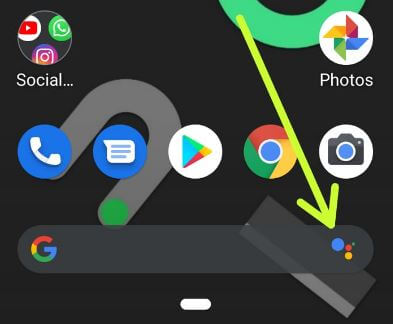
Passo 1: Avvia l'Assistente Google per premere a lungo il pulsante Home o toccare icona dell'assistente nella schermata iniziale in basso

Passo 2: Tocca Accendere.
Passaggio 3: Ora avvia Google Assistant sul tuo dispositivo Android
- Come eliminare la cronologia delle ricerche di Google su Android Oreo 8.0, Pie 9.0
- Come personalizzare Google Feed sul dispositivo Android
- Come disattivare le notizie di Google Feed su Android Oreo 8.1
2nd Metodo: disattiva l'Assistente Google Android 9 Pie e Android 10
Passo 1: Apri il App Google nel tuo dispositivo Android.

Passo 2: Rubinetto Di Più nell'angolo in basso a destra.

Passaggio 3: Selezionare Impostazioni.

Passaggio 4: Tocca Assistente Google.
Passaggio 5: Tocca il file Scheda Assistente.
Passaggio 6: Scorri verso il basso alla fine e tocca il nome del tuo dispositivo (Pixel) nella sezione Dispositivi con l'assistente.
Passaggio 7: disattiva "Assistente Google".
È abbastanza facile abilitare o disabilitare l'Assistente Google sui dispositivi Android 10 e 9 Pie.
Come attivare OK Google nel telefono Android
Accedi al tuo assistente ogni volta che dici "OK Google", Anche se lo schermo è spento o stai utilizzando le tue app preferite. Se desideri disattivare Ok Google sul tuo telefono Android, disabilitalo utilizzando le impostazioni seguenti.
App Google> Altro> Impostazioni> Assistente Google> Assistente> Dispositivi con assistente> Seleziona il tuo dispositivo> Voice Match> Disattiva toggle Access with voice Match
Puoi modificare questa impostazione nelle impostazioni vocali e visualizzare o eliminare il comando vocale nei controlli dell'attività di Google.
E questo è tutto.Spero che il tutorial sopra riportato sia utile per disattivare Google Assistant per Android 9. Hai ancora domande su questo articolo? Dicci nella casella dei commenti qui sotto. Non dimenticare di condividere questi trucchi con i tuoi account sui social media se lo hai trovato utile.